Innanzitutto, controlla lo stato del server FiveM
- Per risolvere l'errore FiveM non è riuscito a contattare il servizio di autorizzazione, riavvia il PC e il router, reimposta la connessione di rete, consenti l'app tramite le impostazioni del firewall o verifica i file di gioco.
- Continua a leggere per apprendere i passaggi dettagliati per ciascun metodo.
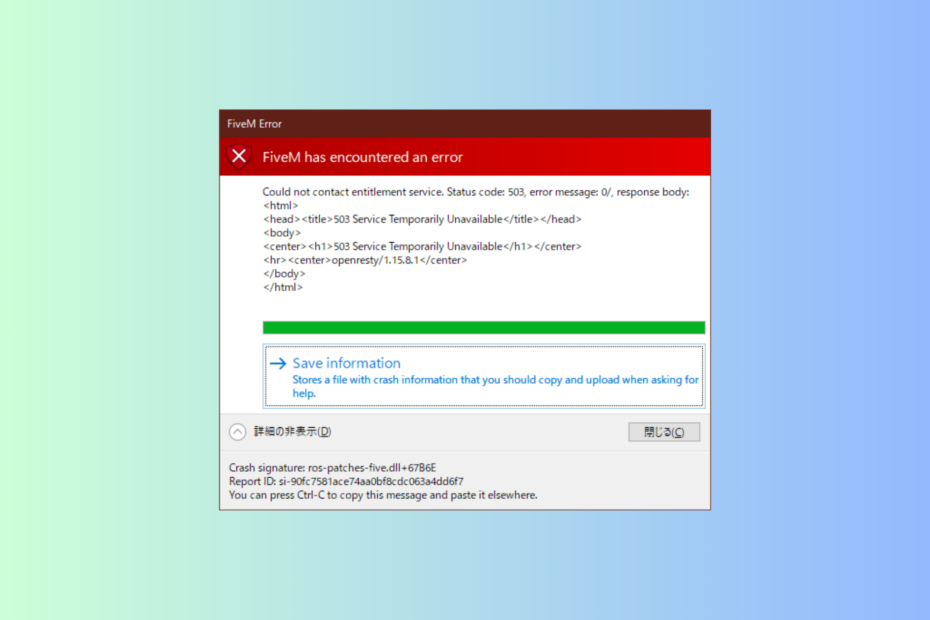
Se vedi a FiveM ha riscontrato un errore popup con a Impossibile contattare il servizio diritti messaggio durante l'avvio di Grand Theft Auto V, questa guida può aiutarti!
Esploreremo le ragioni comuni alla base del problema e approfondiremo le soluzioni consigliate dagli esperti WR per eliminare il problema.
Perché vedo il messaggio Impossibile contattare il servizio di autorizzazione su FiveM?
Come testiamo, esaminiamo e valutiamo?
Abbiamo lavorato negli ultimi 6 mesi alla creazione di un nuovo sistema di revisione su come produciamo i contenuti. Usandolo, abbiamo successivamente rifatto la maggior parte dei nostri articoli per fornire una reale esperienza pratica sulle guide che abbiamo realizzato.
Per maggiori dettagli puoi leggere come testiamo, esaminiamo e valutiamo su WindowsReport.
- Il server FiveM è inattivo.
- Connessione Internet debole.
- Software antivirus o Windows Firewall che bloccano l'accesso.
- L'account relativo a FiveM non è verificato.
- Come risolvere il codice FiveM 530?
- 1. Reimposta la connessione di rete
- 2. Consenti FiveM tramite Windows Firewall
- 3. Elimina i file DigitalEntitlements e cache
- 4. Verifica l'integrità dei file di gioco
- 5. Reinstallare l'app FiveM
- 6. Cambia i server DNS in Google DNS
Come risolvere il codice FiveM 530?
Prima di procedere con qualsiasi passaggio per risolvere il problema di connessione su FiveM, eseguire i seguenti controlli preliminari:
- Controlla il stato del server di FiveM. Se si verifica un tempo di inattività, attendere che i server tornino online. Generalmente ci vuole un'ora.
- Verifica se disponi di una connessione Internet stabile e disattiva temporaneamente gli antivirus di terze parti.
- Controlla se il tuo account è autenticato e non bloccato dal server e se il gioco e le sue mod sono aggiornati all'ultima versione.
- Riavvia il computer e il router per aggiornare la connessione.
1. Reimposta la connessione di rete
- Premere finestre + IO per aprire il Impostazioni app.
- Vai a Rete e Internete selezionare Impostazioni di rete avanzate.
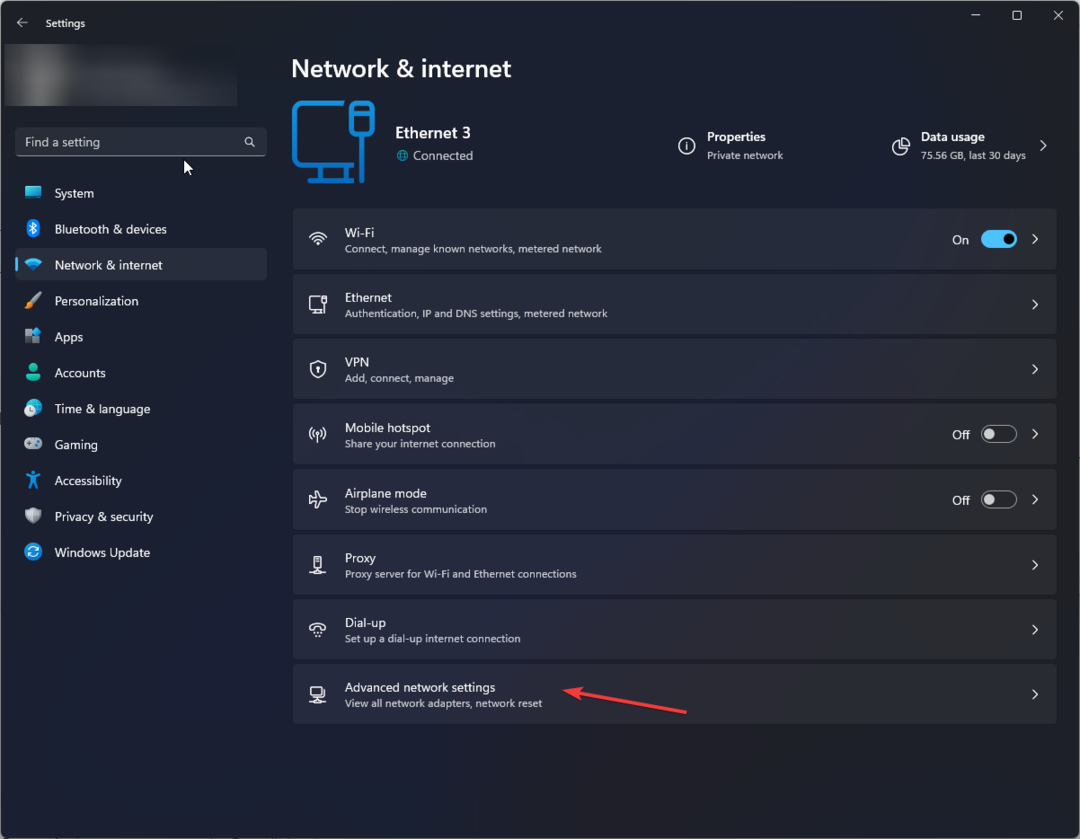
- Clic Ripristino della rete.
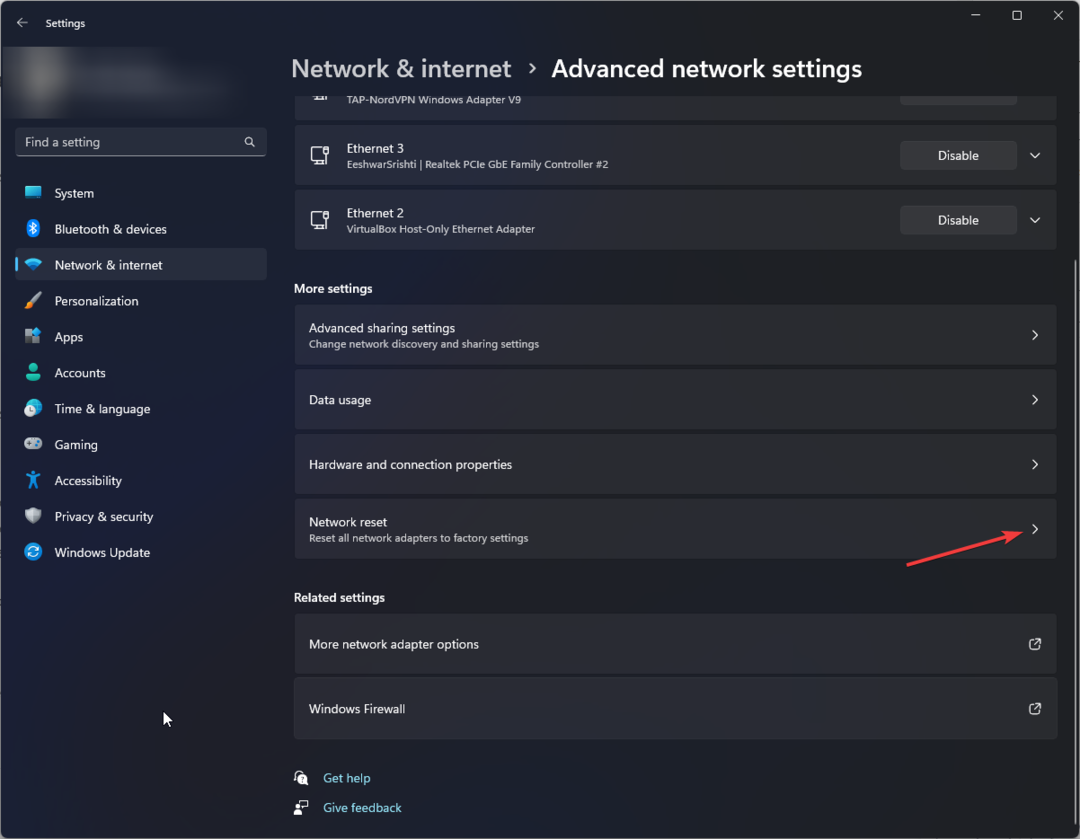
- Nella pagina successiva, vai a Ripristino della rete e fare clic Reimposta ora.
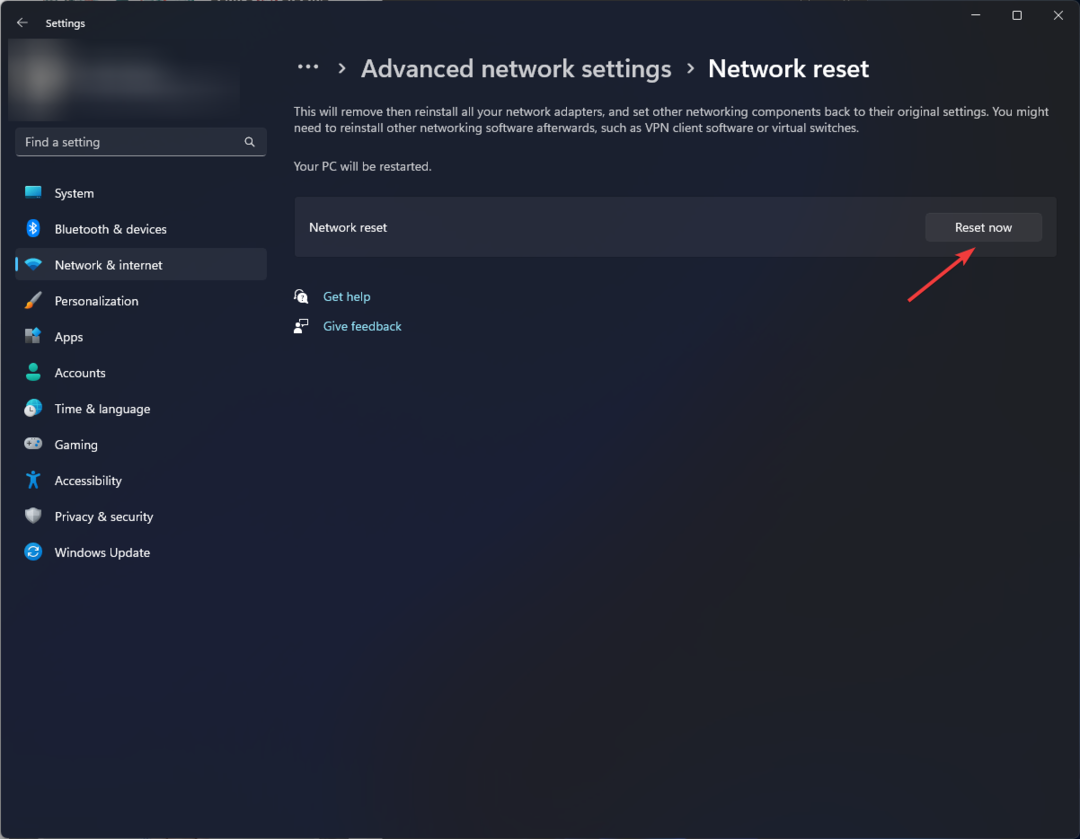
- Ti verrà richiesto di confermare l'azione; clic SÌ procedere. Una volta terminato, il computer si riavvierà in 5 minuti, quindi salva tutto il lavoro prima del riavvio.
2. Consenti FiveM tramite Windows Firewall
- premi il finestre chiave, tipo pannello di controlloe fare clic Aprire.
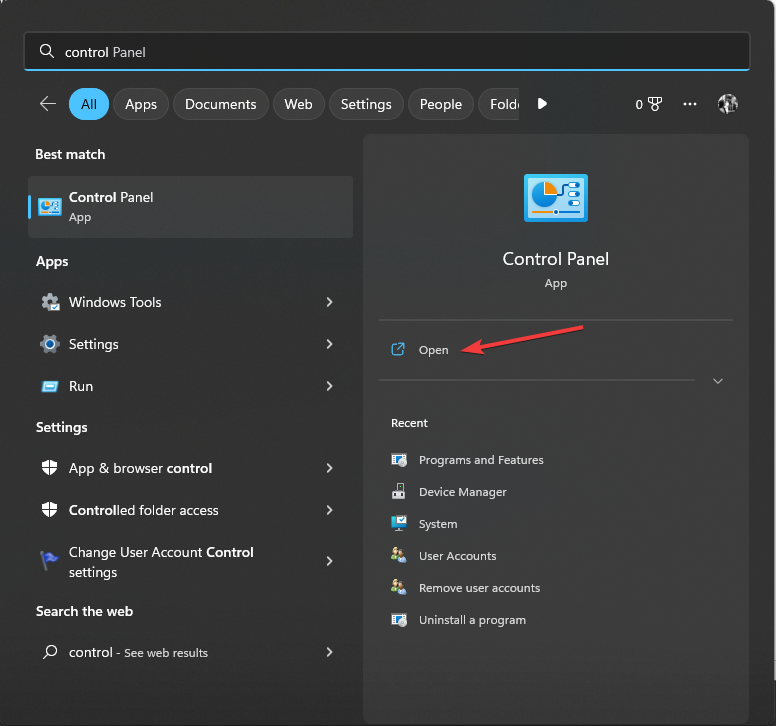
- Selezionare Categoria per Visto da e fare clic Sistema e sicurezza.

- Sotto il Opzione Windows Defender Firewall, clicca il Consenti un'app tramite Windows Firewall opzione.
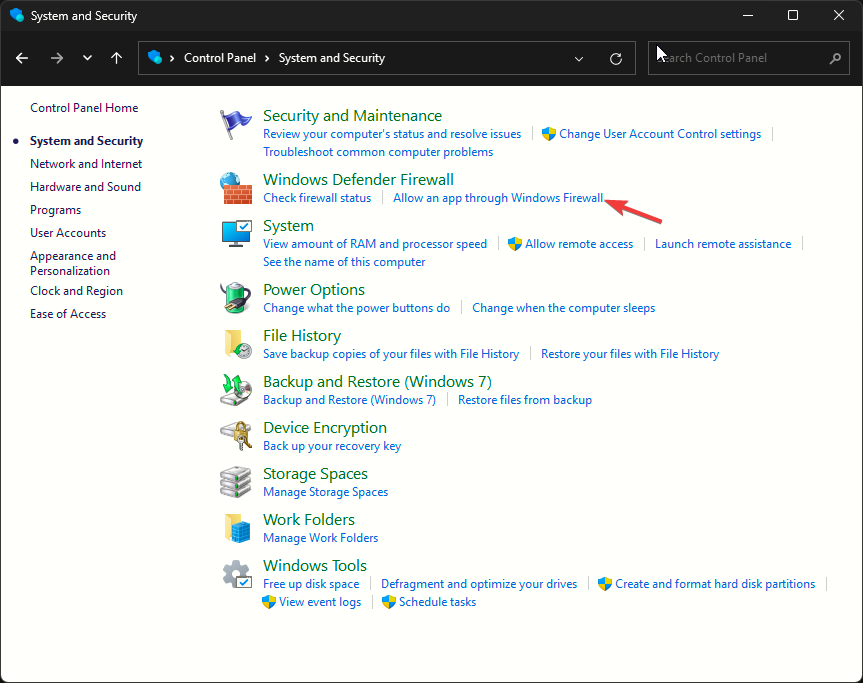
- Sul App consentite pagina, cerca CinqueM e cose correlate; se non elencato, fare clic su Cambia impostazioni.
- Quindi, fai clic su Consenti un'altra app.

- Clic Navigare, selezionare il file e fare clic Aggiungere.
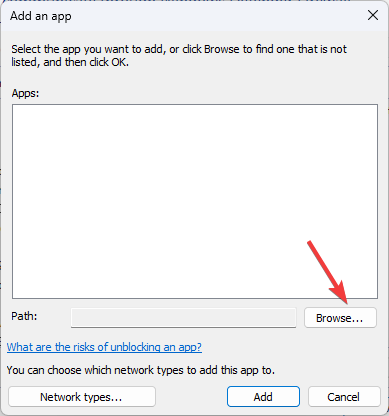
- Ora otterrai FiveM nell'elenco delle app consentite; inserire un segno di spunta accanto a Privato E Pubblico, quindi fare clic su OK.
Puoi anche provare a utilizzare le VPN mentre giochi a GTA 5 per assicurarti una sessione ininterrotta; sapere riguardo a le migliori VPN per il gioco, dai un'occhiata a questa guida.
- Correzione: impossibile passare automaticamente dalle cuffie agli altoparlanti su Windows 11
- Gli utenti potranno ordinare le e-mail per categoria in Outlook
- Firefox 119: vista Firefox rinnovata, Hello crittografato e altro ancora
- Correzione: si è verificato un errore durante il tentativo di creare la directory su Windows 11
- Come aggiungere commenti alle cartelle su Windows 11
3. Elimina i file DigitalEntitlements e cache
- Premerefinestre+Rper aprire ilCorrerefinestra.

- Tipo%localappdata% e fare clicOKper aprire ilLocalecartella nelAppDatadirectory.
- Successivamente, nelLocalecartella, selezionare laDiritti digitalifile e fare clic suEliminareicona per rimuoverlo dalla cartella.
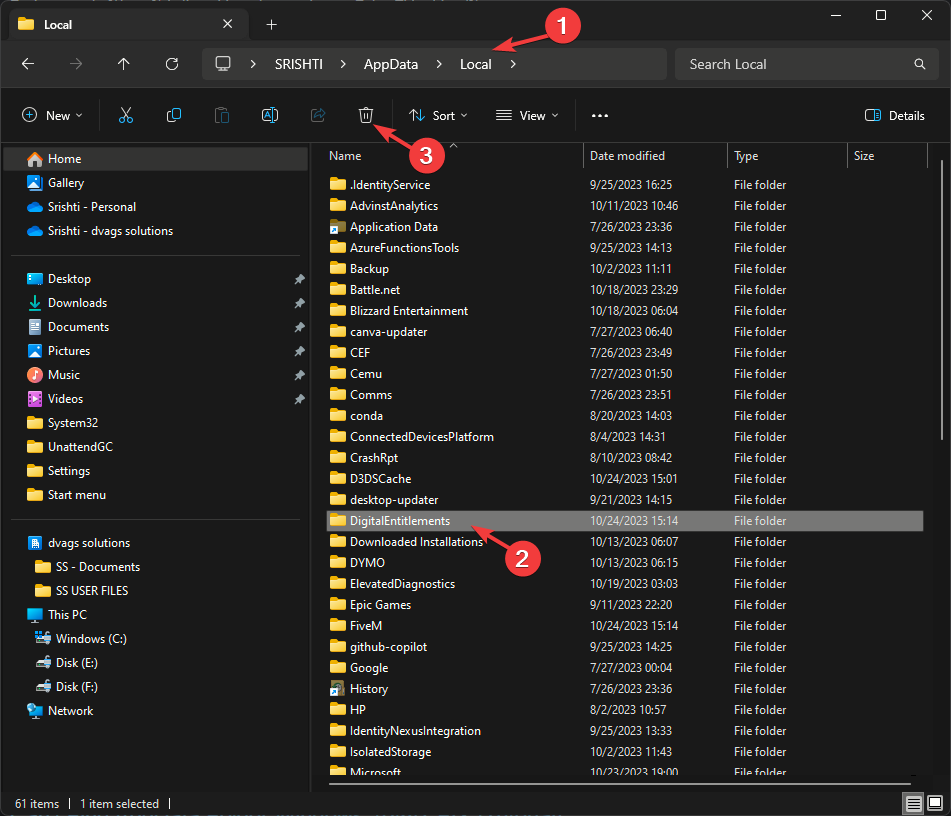
- Successivamente, nel Locale cartella, accedere a questo percorso:
FiveM\FiveM.app\data -
Premere Ctrl + UN per selezionare tutti i file, quindi fare clic su Eliminare icona.
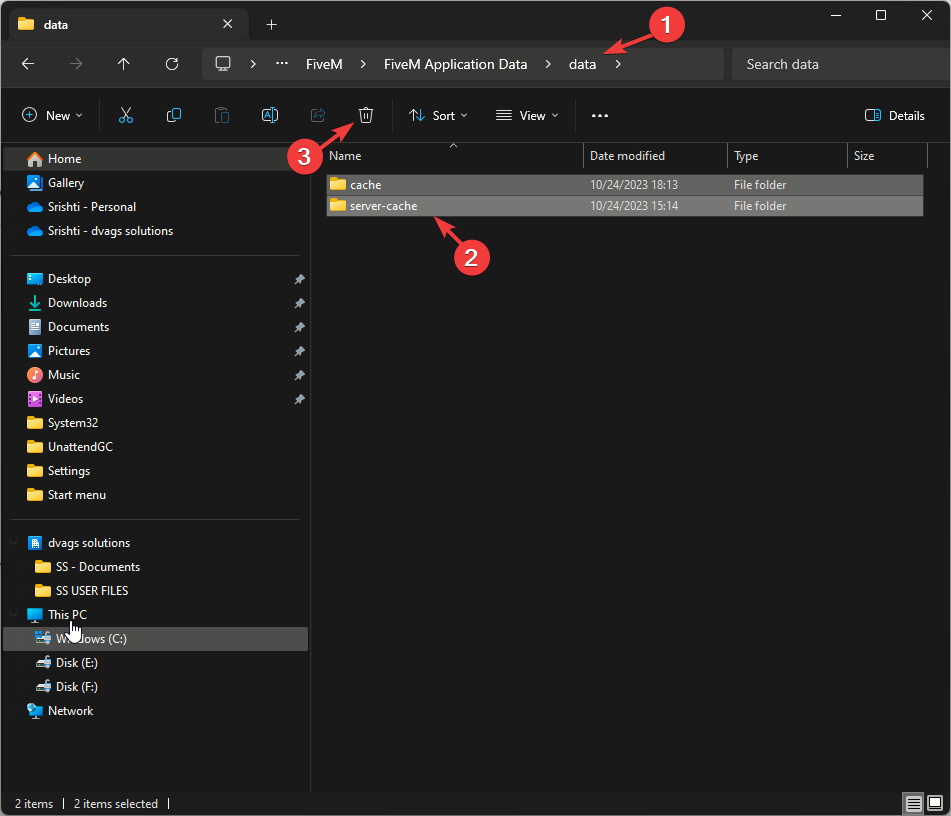
- Una volta terminato, riavvia il gioco per verificare se il problema persiste.
4. Verifica l'integrità dei file di gioco
- premi il finestre chiave, tipo vaporee fare clic Aprire.
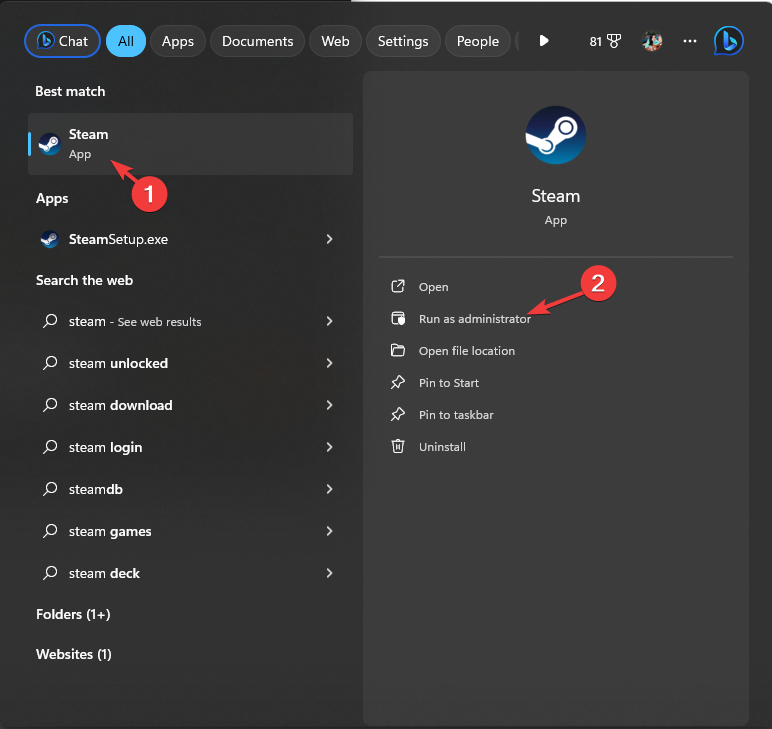
- Vai a Biblioteca, individua i tuoi giochi nel riquadro sinistro, fai clic con il pulsante destro del mouse e seleziona Proprietà.

- Quindi, fare clic su File installati opzione dal riquadro sinistro e fare clic su Verifica l'integrità dei file di gioco.

- Attendi il completamento del processo, riavvia Steam e avvia il gioco per verificare se il problema persiste.
Se verificare l'integrità dei file di gioco non funziona per te, il colpevole potrebbe essere la cache danneggiata, quindi devi svuotare la cache di download per l'app client Steam; leggi questa guida per saperne di più.
5. Reinstallare l'app FiveM
- Premere finestre + IO per aprire il Impostazioni app.
- Vai a App, quindi fare clic su App installate.

- Dall'elenco delle app, individua CinqueM, clicca il tre puntie selezionare Disinstallare.

- Selezionare Disinstallare di nuovo per confermare.

- Una volta completata l'azione, vai a Il sito ufficiale di FiveMe fare clic Scarica Cliente.

- Individua il file scaricato sul tuo PC e fai doppio clic su di esso per avviare l'installazione.
- Seguire le istruzioni visualizzate sullo schermo per completare il processo.
6. Cambia i server DNS in Google DNS
- Premere finestre + R per aprire il Correre finestra.

- Vai a ncpa.cpl e fare clic OK per aprire il Le connessioni di rete finestra.
- Fare clic con il pulsante destro del mouse sulla connessione di rete utilizzata sul dispositivo e selezionare Proprietà.

- Successivamente, sotto il Questa connessione utilizza i seguenti elementi casella, individuare Protocollo Internet versione 4 (TCP/IP) e fare clic Proprietà.

- Sul Proprietà finestra, fare clic sul pulsante di opzione accanto a Utilizza i seguenti indirizzi di server DNS.
- Ora digita 8.8.8.8 per il Server DNS preferito E 8.8.4.4 per il Server DNS alternativo.

- Clic OK, Poi OK per chiudere tutte le finestre. Riavvia il PC e controlla se il problema persiste.
Se non hai funzionato, prova a utilizzare un server diverso o a contattare Assistenza clienti FiveM per ulteriore aiuto!
Inoltre, reinstallare il gioco GTA può aiutarti a sbarazzarti di questo problema ed è noto per essere una soluzione comune per altri problemi come GTA 5 si blocca su Windows 11.
Se hai domande o suggerimenti sull’argomento, non esitare a menzionarli nella sezione commenti qui sotto.


